
안녕하세요.
매일매일 행복하게 살고 싶은 HAPPYLOVE 입니다.

구글 워크스페이스 지메일에서 수신 확인 설정을 할 수 있다는 것 모르셨죠?
이번 시간에는 수신확인 요청 할 수 있는 설정을 소개해 드릴게요~.
사용자들이 수신확인 요청 기능을 이용하려면 우선 관리자가 관리콘솔에서 모든 사용자가 사용할 수 있도록
설정을 해줘야 해요.
그 방법을 먼저 알아보겠습니다~!
구글 워크스페이스 관리자의 사용자가 수신확인을 사용할 수 있도록 설정하기
1. Google 관리콘솔 로그인 (admin.google.com) > 메뉴 > 앱 > Google Workspace > Gmail 로 이동합니다.

2. 사용자 설정을 클릭합니다.

3. 이메일 수신 확인이 보이죠? 클릭합니다.
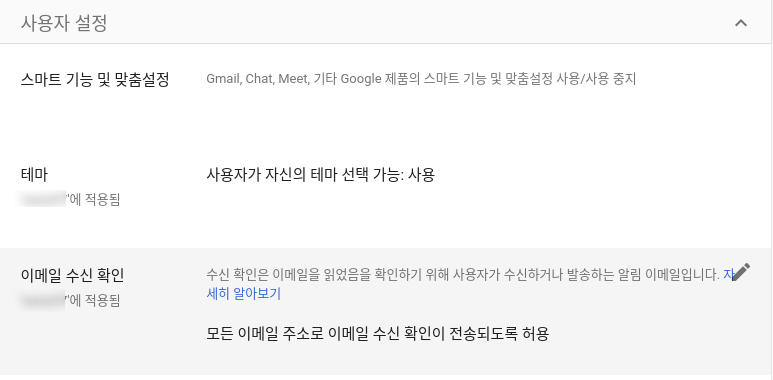
4. 저는 이미 설정이 되어있습니다. ㅎㅎ 저처럼 모든 이메일 주소로 이메일 수신 확인이 전송되도록 허용을 선택하고 저장 합니다.
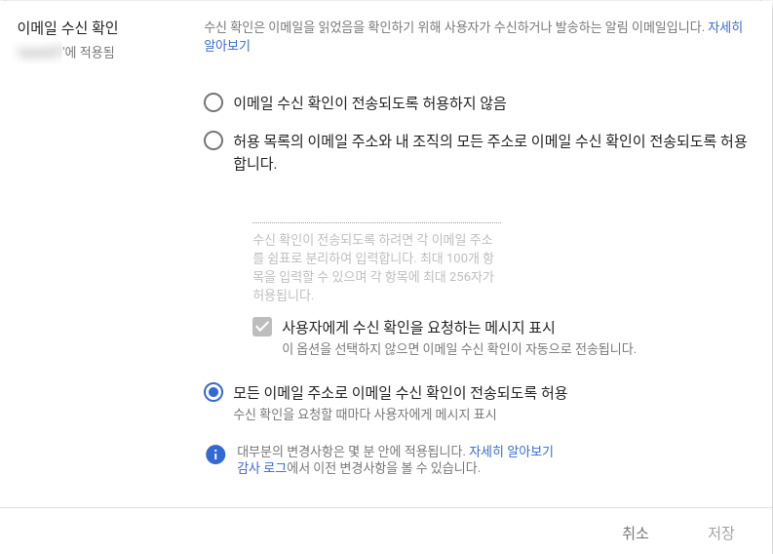
혹시 이 설정을 했는데 사용자한테 해당 옵션이 보이지 않는다면 이 설정이 적용되기까지 최대 24시간이 걸릴 수 있다는 점 꼭 생각해 주시고요~!
그럼 다음 순서로 사용자가 사용하는 방법에 대해 알아보겠습니다~!
수신 확인 요청 기능 사용 방법입니다.
구글 워크스페이스 수신 확인 요청 기능
1. 구글 워크스페이스의 사용자(발신자)의 지메일 로그인 (mail.google.com) > 왼쪽 상단의 편지쓰기를 클릭합니다. 메일 수신자의 이메일 주소를 넣고 제목과 내용을 입력합니다. 그리고 창 하단에 더보기(3점 아이콘)를 클릭합니다.

2. 수신 확인 요청을 클릭하고 보내기를 클릭하여 메일을 보냅니다.

3. 구글 워크스페이스의 사용자(수신자)의 지메일 로그인 (mail.google.com) > 받은 메일함을 확인합니다. 수신된 메일을 클릭합니다.

4. 수신자가 메일을 닫거나 다시 받은 편지함으로 가려고 하면 아래와 같은 창이 뜹니다. 수신확인을 요청하였고 받았다고 확인을 할 것인지~^^ 수신자가 저 파란색 수신확인 버튼을 클릭합니다.

5. 그러면~!! 발신자에게 이런 메일이 수신이 됩니다. 클릭하고 들어가 봅니다.

6. 이제 마지막 페이지 입니다. ^^& 수신자가 메시지를 읽었다고 메일이 온 것이었습니다~!!
사용자가 수신 확인을 사용할 수 있도록 설정하기 - Google Workspace 관리자 고객센터
도움이 되었나요? 어떻게 하면 개선할 수 있을까요? 예아니요
support.google.com
수신 확인 요청 또는 전송하기 : https://support.google.com/mail/answer/9413651?hl=ko
수신 확인 요청 또는 전송하기 - Gmail 고객센터
도움이 되었나요? 어떻게 하면 개선할 수 있을까요? 예아니요
support.google.com
구글 워크스페이스 사용하는 사용자가 수신확인 요청기능을 이용하는 방법에 대해 소개해 드렸어요~!
중요한것은 이 기능이 @gmail.com계정 또는 다른 메일 주소(제가 테스트를 해보니 naver.com은 안되더라고요..)들과는 적용이 안 된다는 것입니다.
하지만 구글 워크스페이스를 이용하는 외부 도메인하고는 가능합니다~!!!
그리고 읽지 않은 메일에 대해 수신 확인을 받거나, 수신자가 읽은 메일에 대해 수신 확인을 받지 못할 수가 있으니 참고해야겠죠~!?해야 겠죠~!?
지메일 혹은 다른 메일 서비스에서 메일 수신확인 기능을 이용하시려면, 크롬 웹 스토어에서 구글 확장 프로그램을 다운로드해서 이용하시면 됩니다. 관련글은 여러 블로그에서 이미 많이 제공해 주셔서 따로 포스팅은 하지 않았어요~!^^;;;
그럼 구글 워크스페이스 수신 확인 요청 관련 정보 전달은 끝입니당. ㅎㅎ
다음 이야기로 또 만나요~ 안녕~!

'구글 워크스페이스 > Gmail' 카테고리의 다른 글
| 구글 워크스페이스 스푸핑, 피싱으로 부터 보호하고 메일이 스팸으로 표시되는 것을 방지하기 (SPF 레코드 설정) (0) | 2023.02.01 |
|---|---|
| 구글 워크스페이스 그룹스 외부메일 수신이 안되요! (0) | 2023.01.31 |
| 구글 워크스페이스 지메일 메일을 다른 계정으로 자동 전달 하는 방법 (0) | 2023.01.28 |
| 구글 워크스페이스 지메일 필터 만들기 (2) | 2023.01.27 |
| 구글 워크스페이스 지메일 라벨 만들기 (이메일 정리하기) (0) | 2023.01.27 |




